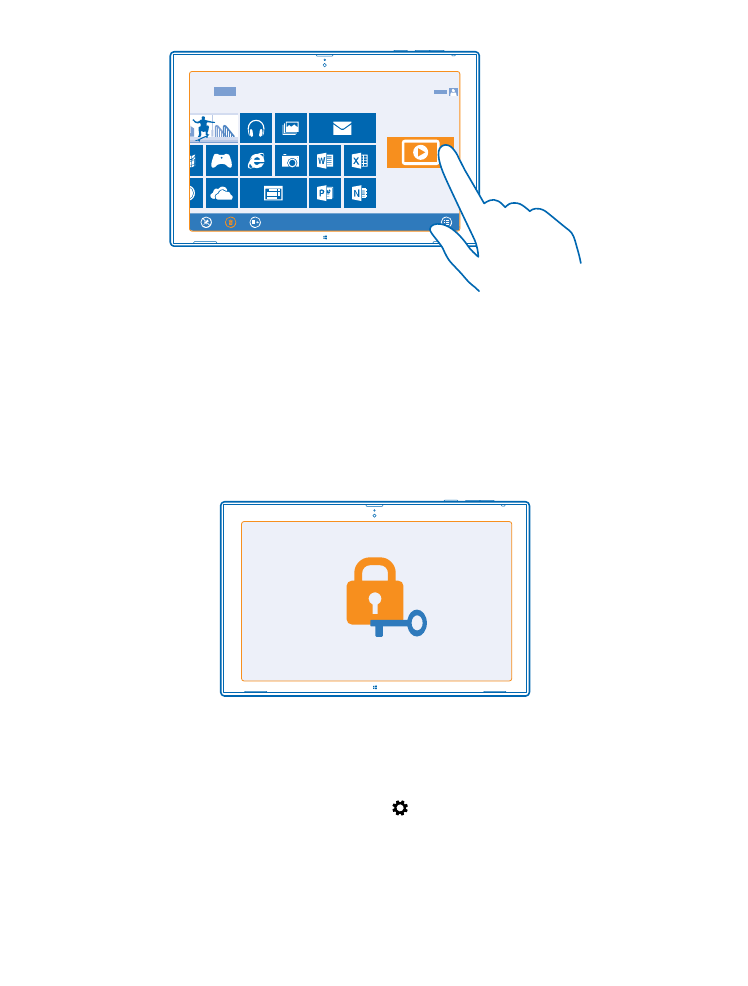
Bloquear o tablet
Deseja proteger o tablet contra o uso não autorizado? Defina uma senha e configure o tablet para
que ele seja bloqueado automaticamente quando não estiver sendo utilizado.
1. Deslize a partir do lado direito da tela e toque em Configuraçoes > Mudar configurações do
computador > Contas > Opções de entrada.
2. Toque em Adicionar e siga as instruções exibidas.
Mantenha a senha em sigilo e em lugar seguro, longe do tablet. Caso você esqueça a senha e não
consiga recuperá-la, o tablet precisará ser levado para manutenção. Tarifas adicionais poderão ser
© 2013 Nokia. Todos os direitos reservados.
61
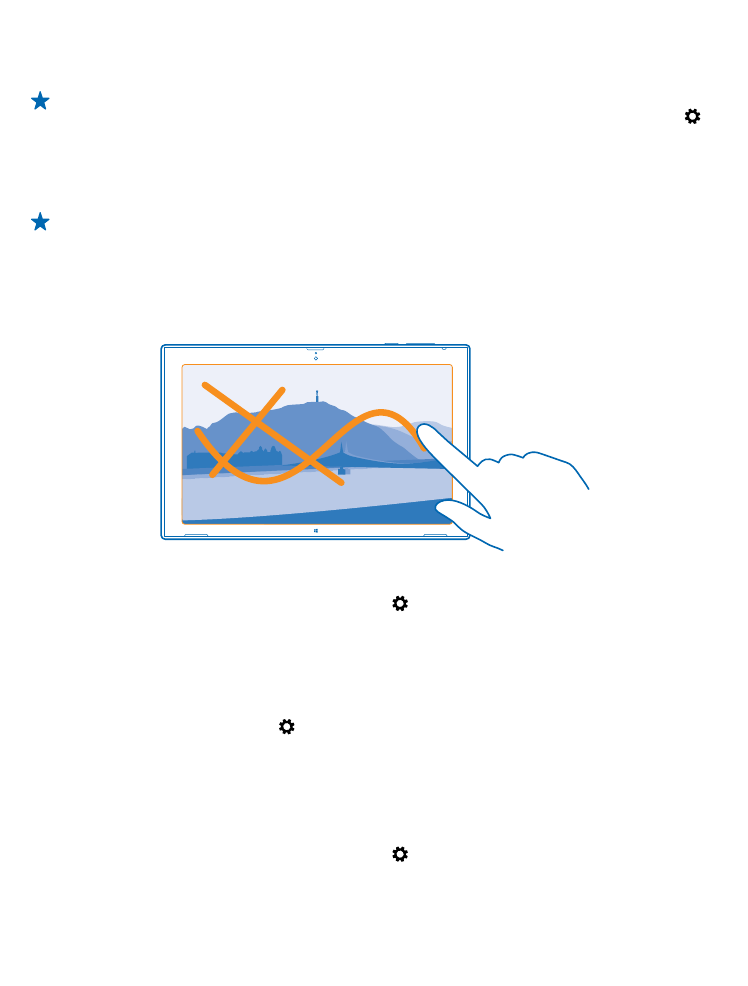
aplicadas, e todos os dados pessoais do tablet poderão ser excluídos. Para obter mais informações,
entre em contato com um ponto Nokia Care ou com o revendedor do tablet.
Dica: Você acha que os números são mais fáceis de lembrar e mais rápidos de digitar? Você
também pode criar um código PIN de quatro dígitos e usá-lo em vez da senha. Toque em
Configuraçoes > Mudar configurações do computador > Contas > Opções de entrada. Em
PIN, toque em Adicionar.
Desbloquear o tablet
Pressione o botão Liga/Desliga, arraste a tela de bloqueio para cima e digite a senha.
Dica: Se você tiver criado uma senha com imagem ou um código PIN, poderá alterar rapidamente
qual deles será usado. Ao desbloquear o tablet, basta tocar em Opções de entrada e no método
que deseja usar.